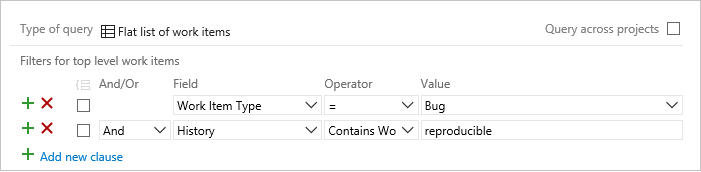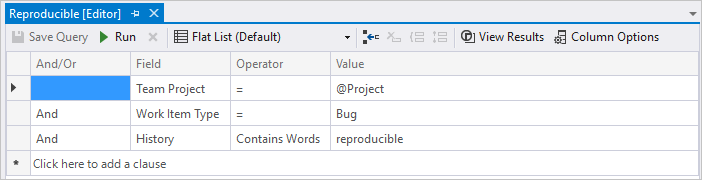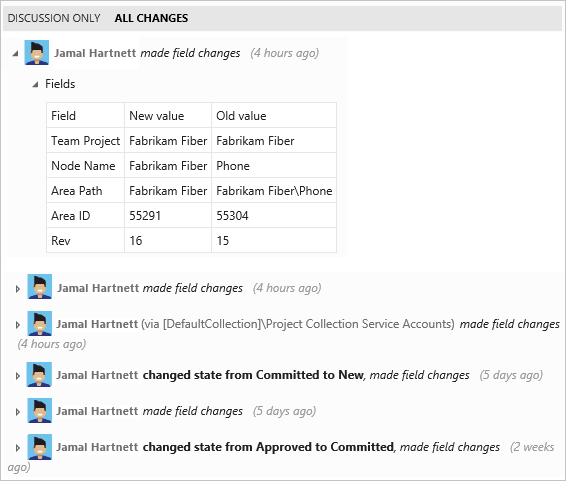Observação
O acesso a essa página exige autorização. Você pode tentar entrar ou alterar diretórios.
O acesso a essa página exige autorização. Você pode tentar alterar os diretórios.
Azure DevOps Services | Azure DevOps Server 2022 - Azure DevOps Server 2019
O histórico de um item de trabalho registra quem criou o item, quais alterações foram feitas e os motivos por trás dessas alterações. Estas informações são essenciais para acompanhar a evolução de um item ao longo do tempo. Ao adicionar entradas ao campo histórico, coloque informações detalhadas para que o próximo proprietário do item de trabalho compreenda o contexto das alterações e as ações necessárias.
Observação
Não existe um campo de item de trabalho chamado Discussão separado. Para consultar itens de trabalho com comentários inseridos na área Discussão, será necessário filtrar pelo campo Histórico. Todo o texto colocado na caixa Discussão é incluído automaticamente no campo Histórico.
Pré-requisitos
| Categoria | Requisitos |
|---|---|
| Níveis de Acesso | – Para exibir e executar consultas compartilhadas: membro do projeto. – Para adicionar e salvar uma consulta compartilhada: no mínimo, acesso Básico. |
| Permissões | Permissão Contribuir definida como Permitir para a pasta à qual você deseja adicionar uma consulta. Por padrão, o grupo colaboradores não tem essa permissão. |
Observação
Os usuários com acesso de Stakeholders para um projeto público têm acesso completo aos recursos de consultas, assim como os usuários com acesso Básico. Para mais informações, veja Referência rápida de acesso das partes interessadas.
| Categoria | Requisitos |
|---|---|
| Níveis de Acesso | – Para exibir e executar consultas compartilhadas: membro do projeto. – Para adicionar e salvar uma consulta compartilhada: no mínimo, acesso Básico. |
| Permissões | Permissão Contribuir definida como Permitir para a pasta à qual você deseja adicionar uma consulta. Por padrão, o grupo colaboradores não tem essa permissão. |
Operadores e macros com suporte
Operadores compatíveis:
- Contém Palavras
- Não Contém Palavras
Métodos de pesquisa:
- Frase exata: encontre uma sequência exata de palavras.
- caractere curinga (
*): É usado somente no final de uma palavra ou frase parcial.
Pesquisa de texto completo: O campo História é indexado automaticamente para pesquisa de texto completo quando disponível.
Consultar o histórico de um item de trabalho
Você pode usar o portal da web ou o Team Explorer para exibir o histórico de um item de trabalho ou pesquisar itens de trabalho com base no campo de histórico . Pesquisar o campo Histórico retorna somente itens de trabalho com alterações registradas nesse campo e não inclui alterações de outros campos.
Listar itens com base no conteúdo do campo Histórico
Use o editor de consultas para incluir o campo de histórico em uma cláusula de consulta .
- Conteúdo Queryable: comentários inseridos na área de Discussão.
- Conteúdo não consultável: entradas de histórico de alterações, como modificações em campos, não são podem ser consultadas.
- Métodos de pesquisa alternativos: para procurar palavras nas áreas de Discussão, Descrição ou em outros campos de texto enriquecido, use a pesquisa de item de trabalho.
- Filtrar por data de alteração: filtrar itens de trabalho até a data em que foram alterados ou especificar um período específico.
Filtrar por
Incluir essas cláusulas de consulta
Itens cujo campo Histórico contém a palavra "reproduzível"
History Contains Words reproducible
Itens cujo campo Histórico não contém a palavra "beta"
History Does Not Contain Words beta
Itens que contêm a frase "rastreamentos de pilha" e foram fechados, mas reativados
History Contains Words stack tracesAnd State Was Ever Closed
And State <> Closed
Itens fechados em um período de tempo especificado
State = Done
And Closed Date > 7/1/2015
And Closed Date <= 7/21/2015
Itens com os quais fui associado
History Contains Words MyName
Or Assigned To Was Ever _ @Me
Dicas para usar o editor de consultas
Limitar escopo de consulta por intervalo de datas: restringir o intervalo de datas para melhorar a performance e retornar somente os resultados relevantes.
Usar as palavras ou frases completas:
- Insira palavras completas ou frases exatas do campo Histórico.
- Palavras parciais não retornam itens de trabalho. Por exemplo:
- A pesquisa por "comportamento reproduzível" encontra o item.
- Procurando "repro", isto não é encontrado.
- Use curingas no final das palavras ou frases, como
repro*.
Considere as palavras "parar":
- O editor de consultas ignora as palavras comuns.
- Para obter mais informações, veja Configurar e gerenciar palavras irrelevantes e listas de palavras irrelevantes para pesquisa de texto completo.
Executar e validar a sua consulta:
- Na barra de ferramentas do editor de consultas, selecione
 ou
ou  .
. - Certifique-se de que a consulta retorne os resultados esperados.
- Se faltarem resultados, ajuste os termos da pesquisa e execute a consulta novamente.
- Na barra de ferramentas do editor de consultas, selecione
Exibir o histórico de itens de trabalho
Uma entrada é feita no campo Histórico sempre que um item de trabalho é salvo. Para ver o histórico de alterações, abra um item de trabalho existente e escolha o ícone da guia de histórico ![]() ou a opção Histórico. Para alguns tipos de item de trabalho (WITs), escolha Detalhes.
ou a opção Histórico. Para alguns tipos de item de trabalho (WITs), escolha Detalhes.
Os detalhes do histórico exibidos dependem da plataforma, da versão e do cliente.

O diagrama de histórico de alterações de estado aparece primeiro. Para ver todo o histórico de alterações de estado, escolha Mostrar tudo.
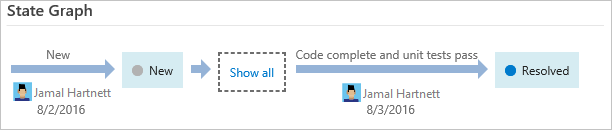
Escolha uma entrada no painel esquerdo e veja os detalhes das alterações realizadas.
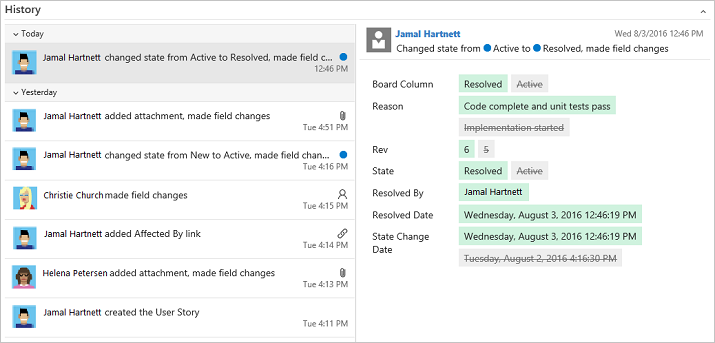
Filtrar a exibição de histórico
A aba Histórico foi projetada para acompanhar todas as alterações feitas em um item de trabalho para dar suporte à rastreabilidade completa. O longo histórico de revisão pode dificultar o entendimento de quando ocorrem alterações em campos específicos. Para localizar rapidamente as revisões feitas em um campo específico ou por pessoas específicas, filtre o modo de exibição de histórico.
Observação
O recurso Alternar filtro requer o recurso Novo Hub do Boards, que está habilitado por padrão. Para obter mais informações, consulte Gerenciar ou habilitar recursos.
Para examinar as atualizações por pessoas específicas, selecione os nomes no menu Atualizado por.
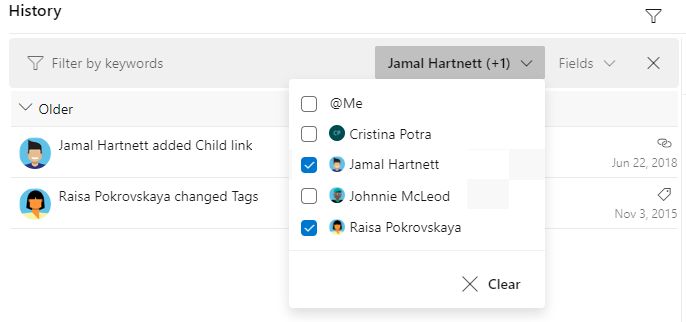
Para examinar as atualizações feitas em um ou mais campos, selecione os campos no menu Campos.
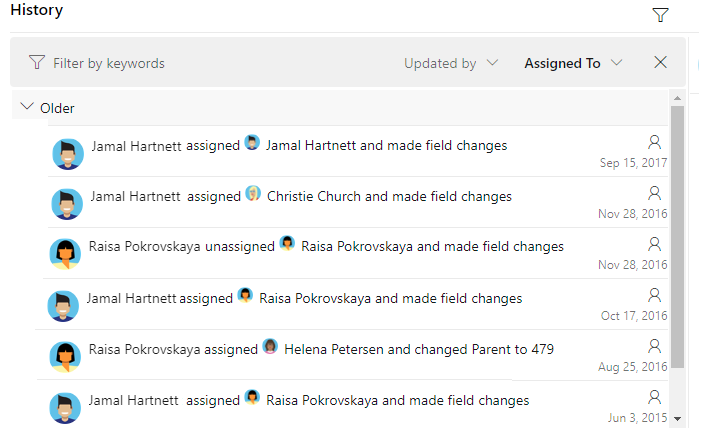
Campos que dão suporte ao histórico, auditoria e rastreio de revisões
Você pode usar os campos a seguir para filtrar consultas e criar relatórios. Vários desses campos são preenchidos com informações à medida que um item de trabalho progride de um estado para outro. Outros campos são atualizados quando o item de trabalho é modificado. Alguns campos não aparecem no formulário do item de trabalho, mas são rastreados para os WITs listados.
Nome do campo
Descrição
Tipo de item de trabalho
Alterado por
O nome do membro da equipe que modificou o item de trabalho por último.
Reference name=System.ChangedBy, Data type=String
Tudo
Alterar data
A data e a hora em que um item de trabalho foi modificado.
Reference name=System.ChangedDate, Data type=DateTime
Tudo
Data de Encerramento 1
A data e a hora em que um item de trabalho foi fechado.
Reference name=Microsoft.VSTS.Common.ClosedDate, Data type=DateTime
Tudo
Data da Criação
A data e a hora em que um item de trabalho foi criado.
Reference name=System.CreatedDate, Data type=DateTime
Tudo
Histórico
O registro das alterações feitas no item de trabalho após a sua criação. Quando o item de trabalho for atualizado, as informações serão anexadas ao histórico, especificando a data da alteração, quem fez as alterações e quais campos foram alterados.
Observação
As consultas do campo Histórico retornam itens de trabalho cujos campos Discussão ou Descrição contêm palavras que correspondem às palavras-chave inseridas. Você não pode usar o campo Histórico para consultar as alterações feitas em outros campos.
Não é possível adicionar texto formatado ao campo Histórico. Depois que salvar o item de trabalho, você não poderá alterar o histórico.
O campo History, juntamente com os campos Description, Steps to Repro e Title são automaticamente indexados para pesquisa de texto completo, conforme descrito em Campos de consulta, operadores e macros.
Reference name=System.History, Data type=History
Tudo
Data de Resolução 1
A data e a hora em que o item de trabalho foi movido para um estado Resolvido.
Reference name=Microsoft.VSTS.Common.ResolvedDate, Data type=DateTime
Bug (Agile, CMMI)
Rev
Um número que é atribuído à revisão histórica de um item de trabalho.
Observação
Um limite de revisão de item de trabalho de 10.000 está em vigor para atualizações feitas por meio da API REST para o Azure DevOps Services. Esse limite restringe as atualizações da API REST, no entanto, as atualizações do portal da Web não são afetadas.
Reference name=System.Rev, Data type=Integer
Tudo
Data de Revisada
A data e a hora em que um item de trabalho foi modificado.
Reference name=System.RevisedDate, Data type=DateTime
Parâmetro Compartilhado, Etapa Compartilhada, Caso de Teste
Data da Alteração de Estado
A data e a hora em que o valor do campo Estado foi alterado.
Reference name=Microsoft.VSTS.Common.StateChangeDate, Data type=DateTime
Tudo
Controla outras operações executadas ao modificar um conjunto de testes, como adicionar testes a um conjunto de testes ou alterar configurações. Esse campo pode ser visualizado por meio da guia Histórico ou de uma consulta separada. Há uma exibição de histórico consolidada, incluindo alterações desempenhadas no campo de itens de trabalho e alterações resultantes de artefatos relacionados, como pontos de teste e configurações.
Reference name=Microsoft.VSTS.TCM.TestSuiteAudit, Data type=PlainText
Conjunto de testes
Um campo gerenciado pelo sistema (não editável) que incrementa com alterações feitas em um item de trabalho.
Reference name=System.Watermark, Data type=Integer
Tudo
Observação
Esses campos devem ser incluídos na seção
WORKFLOWda definição WIT. Por exemplo, essa sintaxe é incluída na definição ao fazer aFIELDStransição para um estado Resolvido:<FIELD refname="Microsoft.VSTS.Common.ResolvedDate"> <SERVERDEFAULT from="clock" /> </FIELD>
Artigos relacionados
- Usar o editor de consultas
- Campos, Operadores e Macros de Consulta
- Consulta por data ou iteração atual
API REST
Para interagir programaticamente com consultas, confira um destes recursos da API REST: